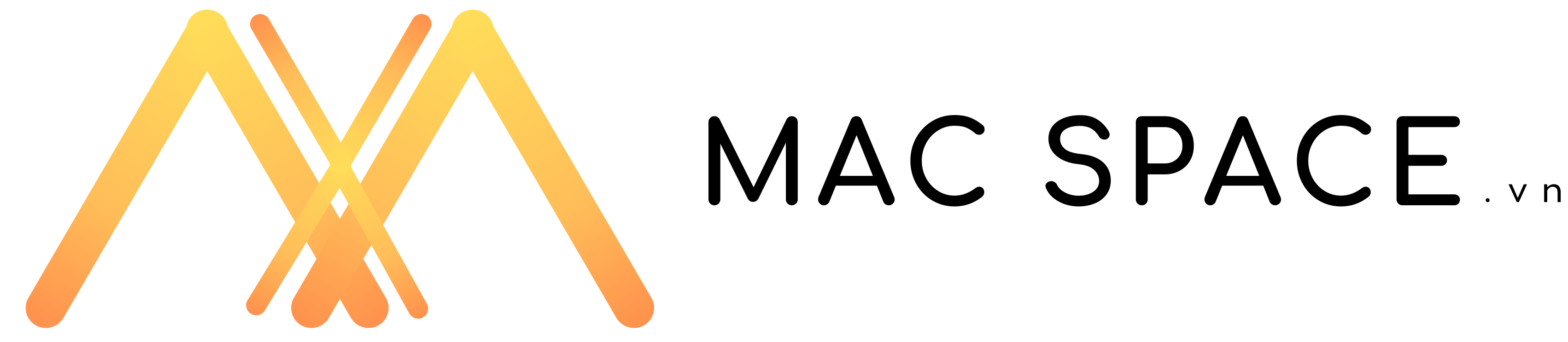SIP (System Integrity Protection) là tính năng bảo mật trên macOs giúp bảo vệ hệ thống khỏi các ứng dụng độc hại và không thể tắt dễ dàng trừ khi có quyền truy cập root. Và để bạn có thể cài đặt các ứng dụng bên ngoài App Store bên cạnh việc tắt Gatekeeper thì bạn cần phải tắt SIP trên Mac nếu ứng dụng đó yêu cầu.
Và bài viết này Mac Space sẽ hướng bạn chi tiết nhất cách để tắt SIP trên MacBook Intel, M1 và M2.
SIP là gì?
SIP (System Integrity Protection) là tính năng bảo mật tích hợp trong macOS của Apple để bảo vệ hệ thống khỏi các ứng dụng độc hại và ngăn chặn truy cập trái phép vào các phần của hệ thống. Nó bảo vệ các phần quan trọng và chỉ có thể tắt khi có quyền truy cập root.
Tắt SIP trên MacBook Intel, M1 và M2
Bước 1: Vào chế độ Recovery
+ Với MacBook Intel
Restart máy > Sau đó bấm đồng thời 2 phím Command + R để vào chế độ Recovery.
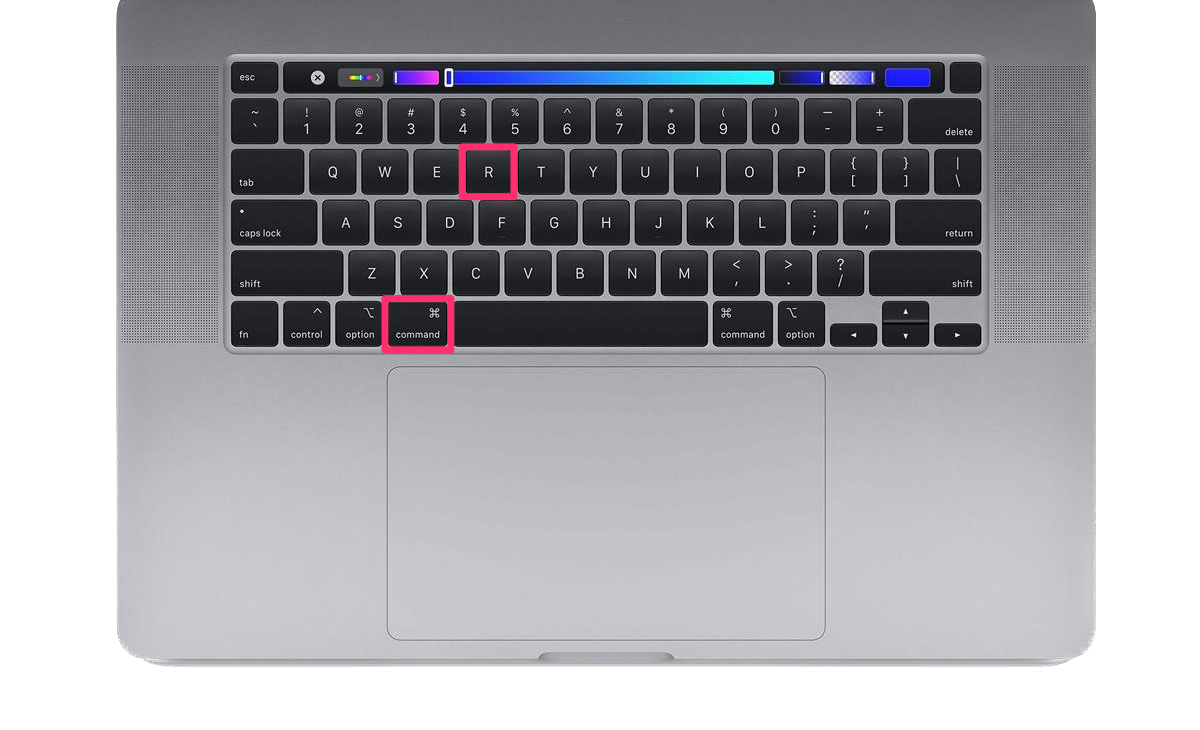
+ Với MacBook M1, M2
Restart máy > Sau đó đè nút nguồn > chọn Option để vào chế độ Recovery.

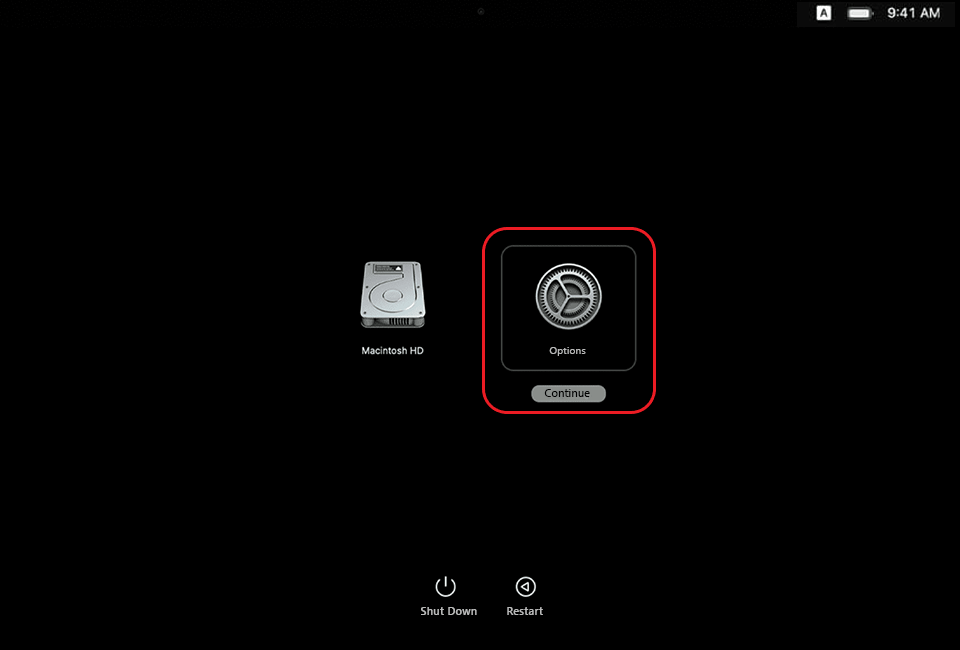
Bước 2: Chọn vào mục Utilities -> Terminal
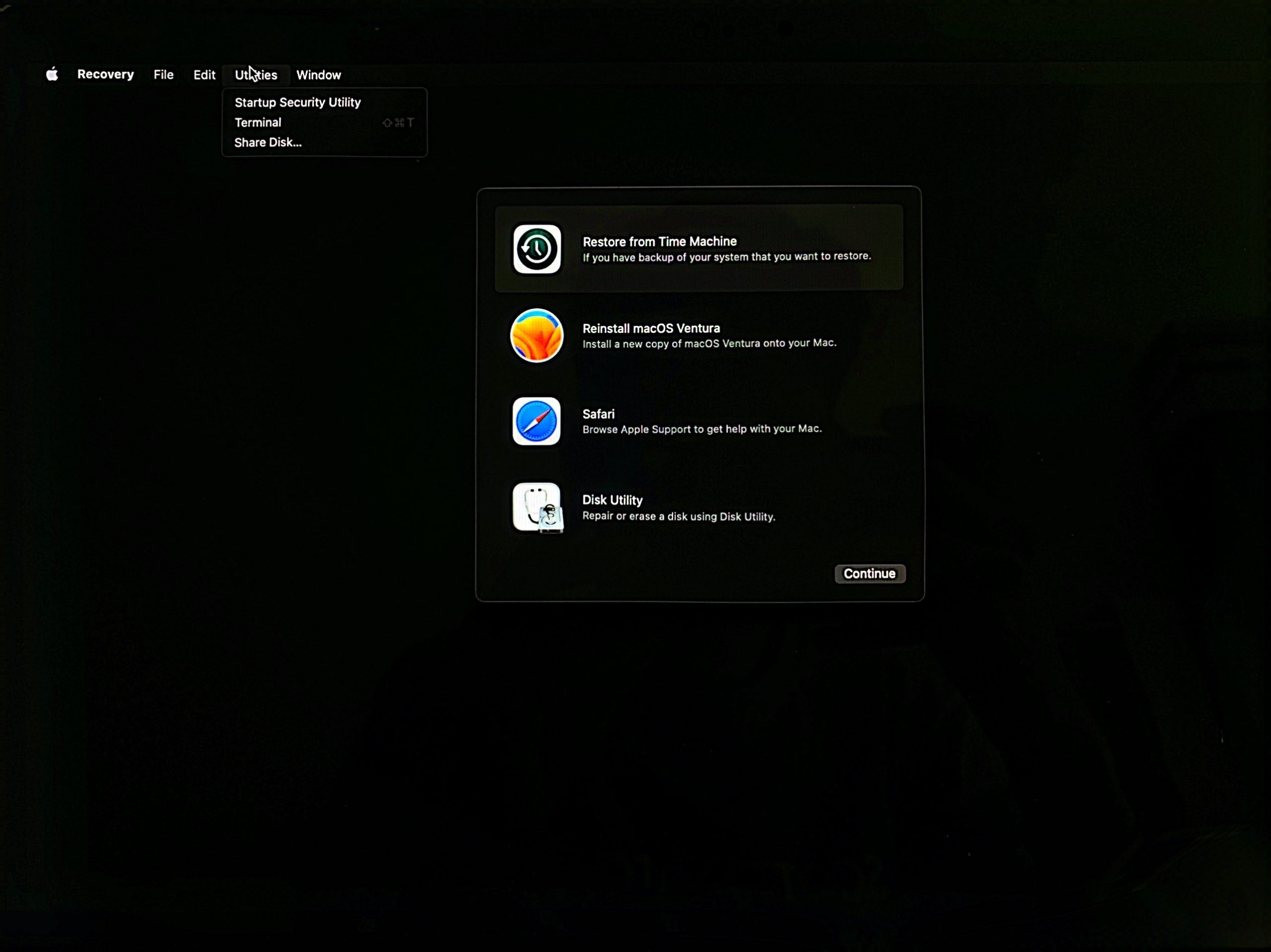
Bước 3: Gõ dòng lệnh
csrutil disable
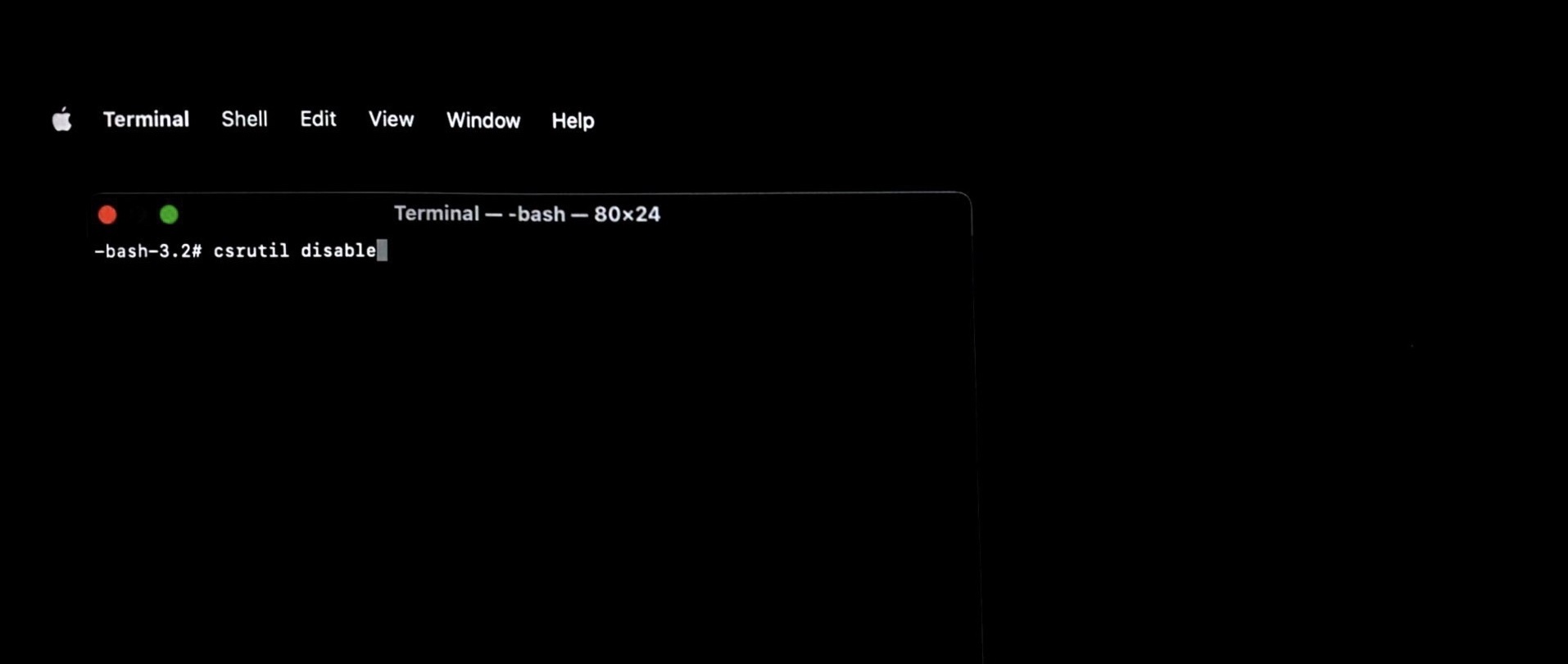
Sau đó nhấn Enter > Máy hiện ra System Integrity Protection is off là thành công.
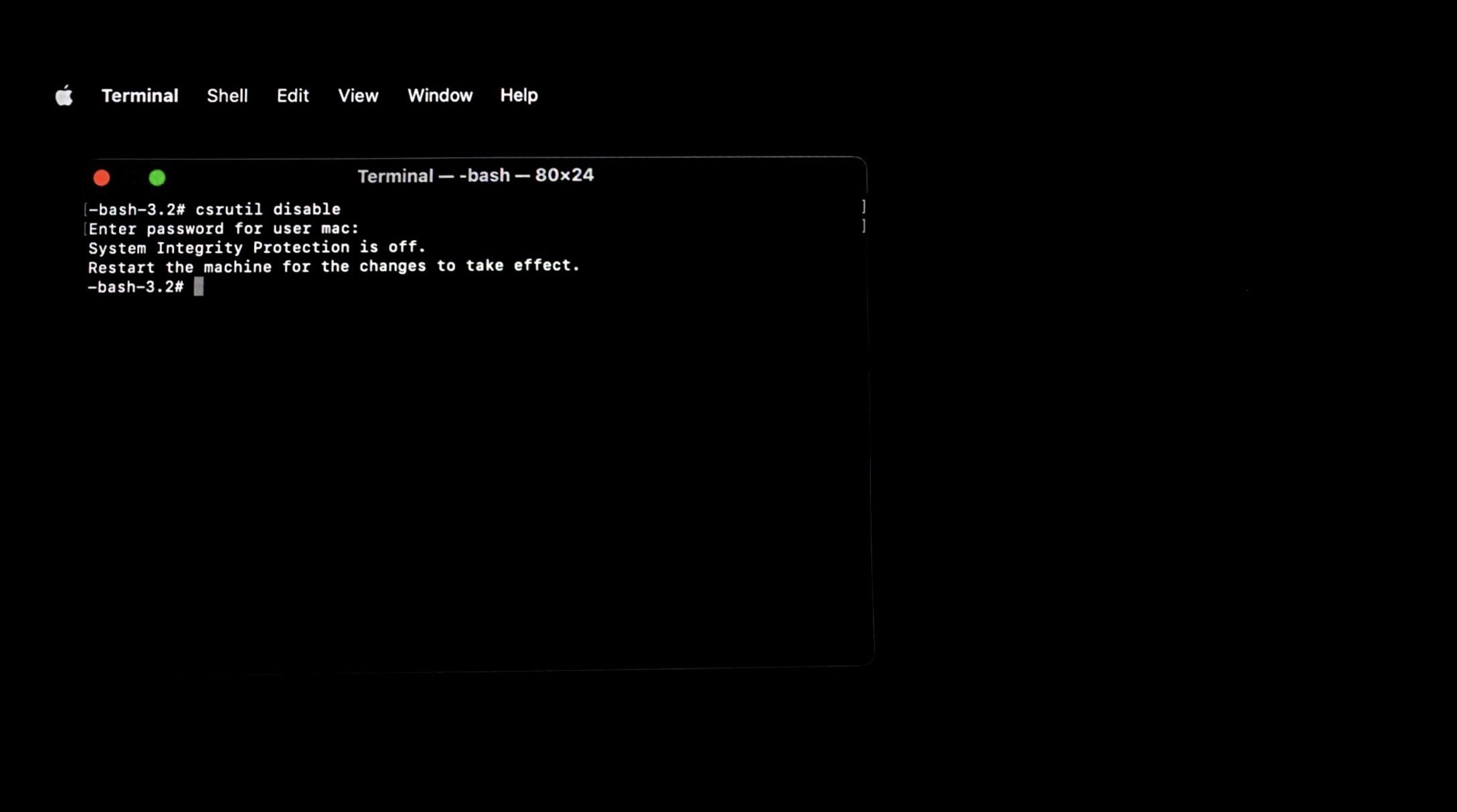
Sau đó nhấn Enter > Máy hiện ra [y/n] thì bạn nhấn y để đồng ý.
Máy hiện ra System Integrity Protection is off là thành công.
Bước 4: Gõ reboot để khởi động lại máy.
Bật SIP trên MacBook Intel, M1 và M2
Làm tương tự ở Bước 1, Bước 2
Bước 3:
Gõ dòng lệnh
csrutil enable
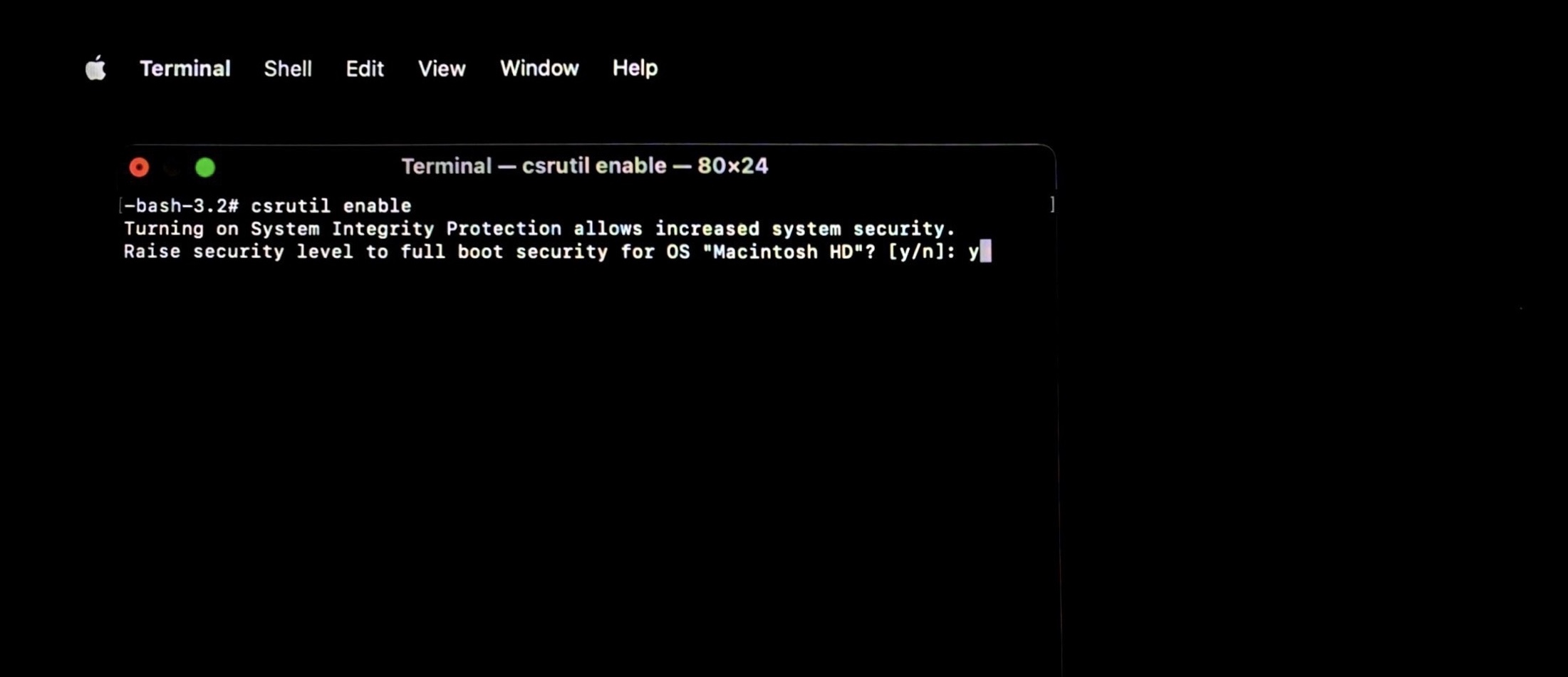
Sau đó nhấn Enter > Máy hiện ra [y/n] thì bạn nhấn y để đồng ý.
Máy hiện ra System Integrity Protection is on là thành công.
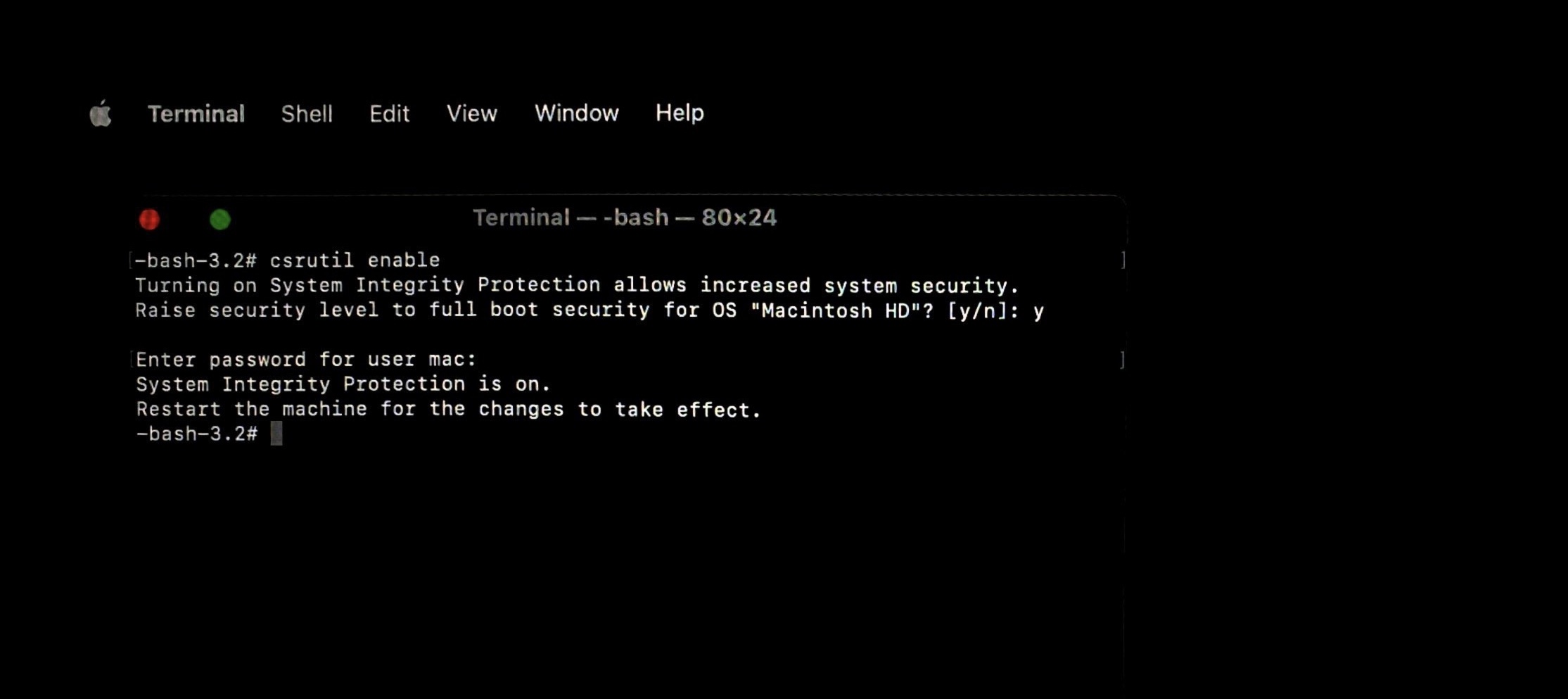
Tắt SIP có ảnh hưởng gì không?
SIP là tính năng bảo mật tích hợp trong macOS của Apple để bảo vệ hệ thống khỏi ứng dụng độc hại và ngăn truy cập trái phép. Tắt SIP có thể làm giảm tính bảo mật của hệ thống và không được khuyến khích trừ khi bạn biết rõ việc mình đang làm.
Lời kết
Và như vậy Mac Space đã hướng bạn chi tiết cách Tắt và Bật SIP trên tất cả dòng MacBook, iMac sử dụng chip Intel, M1 và M2 mới nhất.